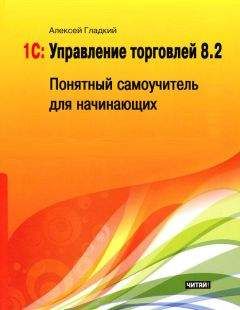Алексей Гладкий - 1С: Бухгалтерия 8.2. Понятный самоучитель для начинающих
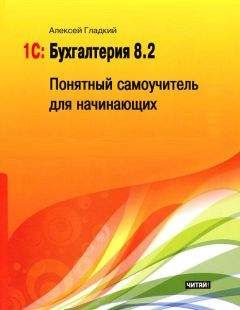
Помощь проекту
1С: Бухгалтерия 8.2. Понятный самоучитель для начинающих читать книгу онлайн
Стоит отметить, что в рассматриваемой конфигурации работа со всеми перечисленными документами ведется практически по одним и тем же правилам. Поэтому детальное описание каждого из них мы здесь приводить не будем, а ограничимся документом Формирование записей книги покупок.
Для перехода в режим работы с данным документом в главном меню программы предназначена команда Покупка ▶ Ведение книги покупок ▶ Формирование записей книги покупок. При ее выполнении открывается окно, изображенное на рис. 9.35.
Рис. 9.35. Окно списка документов
В этом списке содержатся введенные и сохраненные ранее документы. По каждому из них отображается признак проведения документа, его дата и порядковый номер в конфигурации, название организации, признак вычета по ставке 0 % (если такой вычет имеется, то отобразится флажок), имя ответственного за составление документа пользователя, а также произвольный комментарий.
Чтобы ввести документ, выполните команду Действия ▶ Добавить. Чтобы отредактировать сохраненный ранее документ, выделите его курсором и выполните команду Действия ▶ Изменить. Ввод и редактирование документов производится в окне, которое показано на рис. 9.36.
Рис. 9.36. Работа с документом Формирование записей книги покупок
Вверху интерфейса находятся стандартные параметры – Номер, от, Организация и Ответственный. Первые три заполняются автоматически, но в случае надобности вы можете откорректировать их значения.
Если в соответствии с текущим документом к вычету предъявляется налог на добавленную стоимость по нулевой ставке, то следует включить параметр Предъявлен к вычету НДС 0 %.
В середине интерфейса содержатся вкладки Вычет НДС по приобретенным ценностям, Вычет НДС с авансов и Вычет НДС с выданных авансов. Как нетрудно догадаться, первая предназначена для регистрации сумм к вычету по приобретенным ценностям, вторая – по полученным от покупателей авансов, третья – по выданным авансам.
Табличную часть документа можно заполнять как в автоматическом, так и в ручном режиме (это касается всех трех вкладок). Для ручного заполнения следует в панели инструментов соответствующей вкладки нажать кнопку Добавить, после чего заполнить реквизиты для появившейся в списке позиции.
Чтобы сформировать список позиций автоматически, нажмите кнопку Заполнить, и в появившемся меню выполните команду Заполнить (для вкладок Вычет НДС по приобретенным ценностям и Вычет НДС с выданных авансов) или Заполнить по авансам полученным (для вкладки Вычет НДС с авансов). В результате список позиций будет сформирован на основании имеющихся в программе данных (первичные документы, сформированные счет-фактуры, и др.).
Выше мы уже говорили о том, что после проведения документа в книгу покупок автоматически добавятся соответствующие записи. Помимо этого, в конфигурации будут созданы соответствующие бухгалтерские проводки, а также записи в регистрах учета НДС.
Для формирования книги покупок выполните команду главного меню Покупка ▶ Ведение книги покупок ▶ Книга покупок. При этом отобразится окно, которое показано на рис. 9.37.
Рис. 9.37. Настройка книги покупок
В данном окне вначале нужно определить параметры формирования книги покупок. В полях Период с по нужно указать интервал времени, за который формируется книга покупок. Действующее законодательство требует формировать книгу покупок за каждый налоговый период (напомним, что налоговый период для НДС указывается в учетной политике предприятия по налоговому учету), но можно сформировать ее и за любой произвольный период.
В поле Организация из раскрывающегося списка, содержимое которого формируется в справочнике организаций, выбирается название организации, от имени которой формируется книга покупок.
Возможности программы предусматривают формирование, наряду с основным разделом, и дополнительных листов книги покупок. Дополнительные листы формируются в виде отдельных бланков по каждому налоговому периоду, и распечатываться также должны отдельно. Чтобы включить режим формирования дополнительных листов, нужно установить флажок Формировать дополнительные листы. При установленном данном флажке становится доступным для редактирования расположенное справа поле, в котором из раскрывающегося списка нужно выбрать период (возможные варианты – за корректирующий период или за текущий период).
Книга покупок будет сформирована в соответствии с указанными параметрами после нажатия кнопки Сформировать, находящейся в панели инструментов данного окна. Пример сформированной книги покупок показан на рис. 9.38.
Рис. 9.38. Пример сформированной книги покупок
Для отправки документа на принтер выполните команду главного меню Файл ▶ Печать или нажмите комбинацию клавиш Ctrl+P.
Формирование книги продаж
Теперь рассмотрим порядок формирования книги продаж в программе «1С Бухгалтерия 8».
Как и в случае с книгой покупок, предварительно нужно выполнить ряд подготовительных действий, а именно – сформировать и провести документы, записи из которых будут задействованы при формировании книги продаж.
Для перехода в режим работы с этими документами предназначены соответствующие команды подменю Продажа ▶ Ведение книги продаж. Такими документами являются: Формирование записей книги продаж и Отражение начисления НДС.
Документ Отражение начисления НДС необходим для проверки и редактирования данных учета налога на добавленную стоимость, полученных по итогам проведения первичных документов, для отражения начисления при упрощенном методе учета НДС, а также при ручном учете реализации. Интерфейс ввода и редактирования документа Отражение начисления НДС имеет стандартный вид, и если вы хорошо изучили предыдущие главы этой книги, работа с ним не будет для вас сложной. Чтобы не повторяться и не рассматривать вновь уже знакомые нам параметры, мы не приводим здесь описание данного интерфейса, а лишь отметим следующее: для того, чтобы после проведения документа программа автоматически внесла необходимые записи в книгу продаж, обязательно нужно в окне его ввода/редактирования установить флажок Использовать как запись книги продаж. При этом откроется флажок Формировать проводки, который следует установить, если нужно автоматически сформировать проводки по документу. И еще один момент: в данном окне на вкладке Документы оплаты можно ввести сведения по оплате счета-фактуры.
Документ Формирование записей книги продаж используется для фиксирования сумм налога на добавленную стоимость, причитающихся к начислению. Он регистрирует следующие события: начисление суммы НДС при реализации ценностей, начисление сумм НДС по авансам, начисление сумм НДС по договорам налогового агента, и др. Также при вводе документа принимается во внимание, не используется ли нулевая ставка НДС. Для перехода в режим работы с данным документом в главном меню предназначена команда Продажа ▶ Ведение книги продаж ▶ Формирование записей книги продаж. При активизации данной команды на экране отображается окно, которое показано на рис. 9.39.
Рис. 9.39. Список документов Формирование записей книги продаж
Здесь представлен список сохраненных ранее документов. Для каждого из них отображается признак проведения по учету, дата и номер, признак НДС по реализации по ставке 0 % (флажок, если такая ставка используется), название организации, имя ответственного пользователя и произвольный комментарий. Отметим, что два последних реквизита могут быть незаполненными (они функциональной нагрузки не несут, а показываются лишь справочно).
Для перехода в режим ввода нового документа нажмите выполните команду Действия ▶ Добавить. Чтобы отредактировать имеющийся документ, установите на него курсор и выполните команду Действия ▶ Изменить. Ввод и редактирование документа осуществляется в окне, которое показано на рис. 9.40.
Рис. 9.40. Формирование документа
Номер документа и дата его формирования – обязательные для заполнения параметры, значения которых программа сформирует автоматически. В поле Организация нужно указать название организации, от имени которой формируется документ (значение выбирается из раскрывающегося списка). Если в документе используется нулевая ставка НДС, следует включить параметр По реализации со ставкой НДС 0 %.
Параметры центральной части окна в зависимости от функциональности и назначения разделены на несколько вкладок: По реализации, С авансов, Начислен к уплате, Восстановление по авансам, Восстановление по другим операциям и Не отражается в книге. По их названиям нетрудно догадаться о назначении каждой вкладки. Отметим, что общие принципы работы на перечисленных вкладках примерно одинаковы.